面对照片模糊的难题,我们不必再束手无策,因为现代科技为我们提供了多种便捷的解决方案。想要一键让模糊照片变清晰?以下4种高效好用的图片变清晰方法,定能满足您的需求,快一起来看看吧!

1. 利用Photoshop专业级修复
1、开启图像调整:在Photoshop中打开模糊照片,通过“图像”>“调整”菜单,调整亮度、对比度及饱和度,为清晰化打下基础。
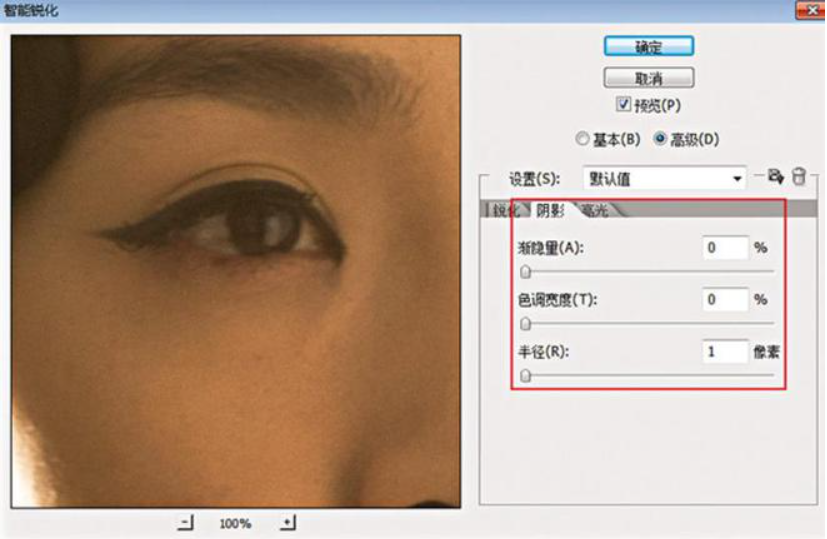
2、应用锐化滤镜:选用“智能锐化”或“锐化边缘”滤镜,针对图像细节进行增强。若存在噪点问题,可结合“降噪”滤镜,平衡清晰度与画面纯净度,还可以尝试“高反差保留”滤镜结合“USM锐化”,通过调整参数并利用“叠加”混合模式,进一步提升照片清晰度。
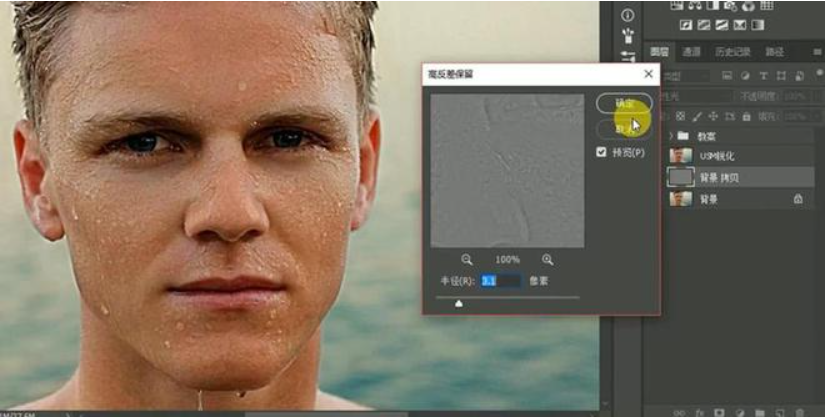
2. 水印云-图片变清晰
1、选择功能:打开水印云软件后,在首页找到“模糊变清晰”功能。
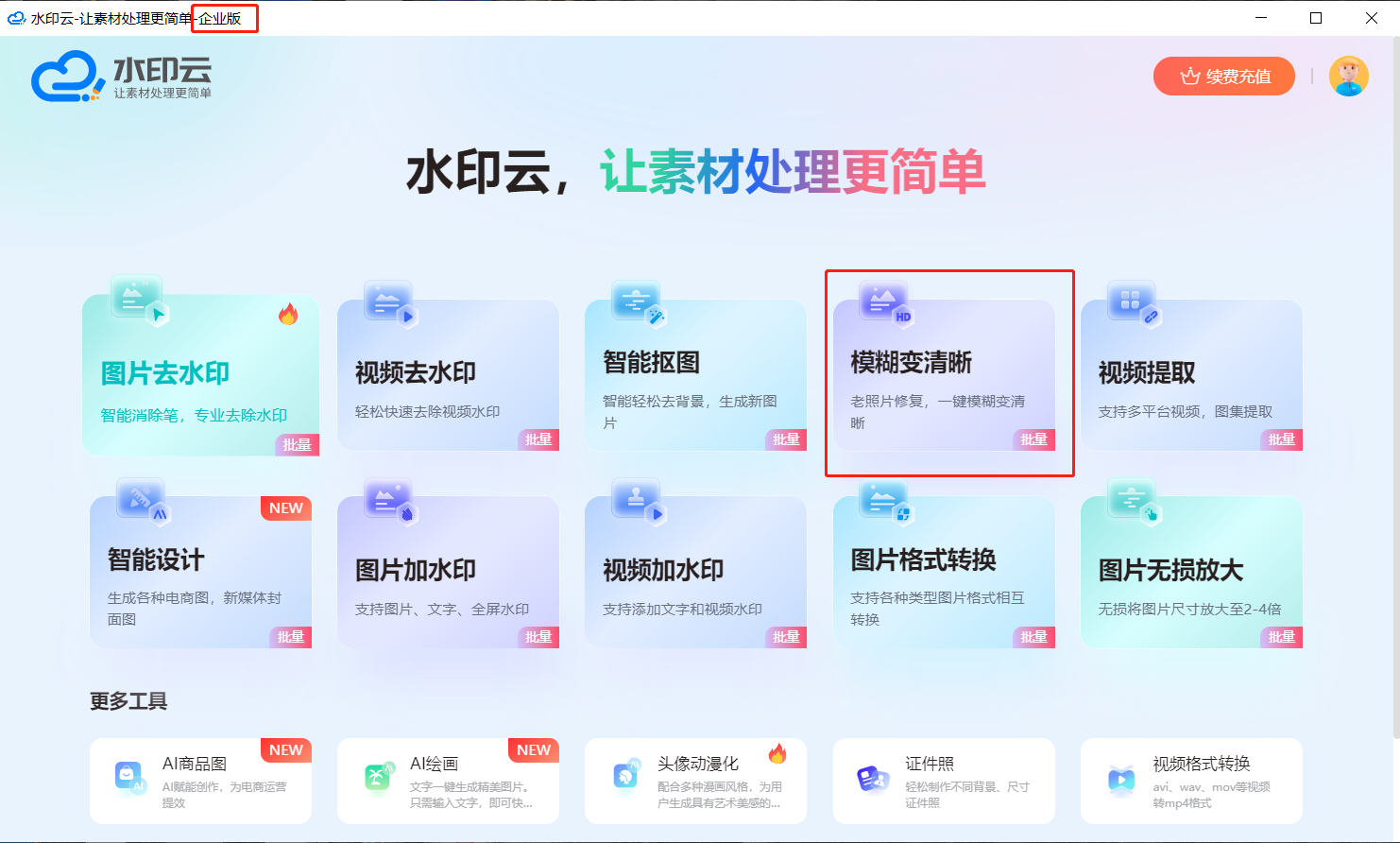
2、导入与设置:上传模糊照片,根据需要调整人像增强、背景虚化、自动上色等参数,完成后点击“开始处理”按钮。
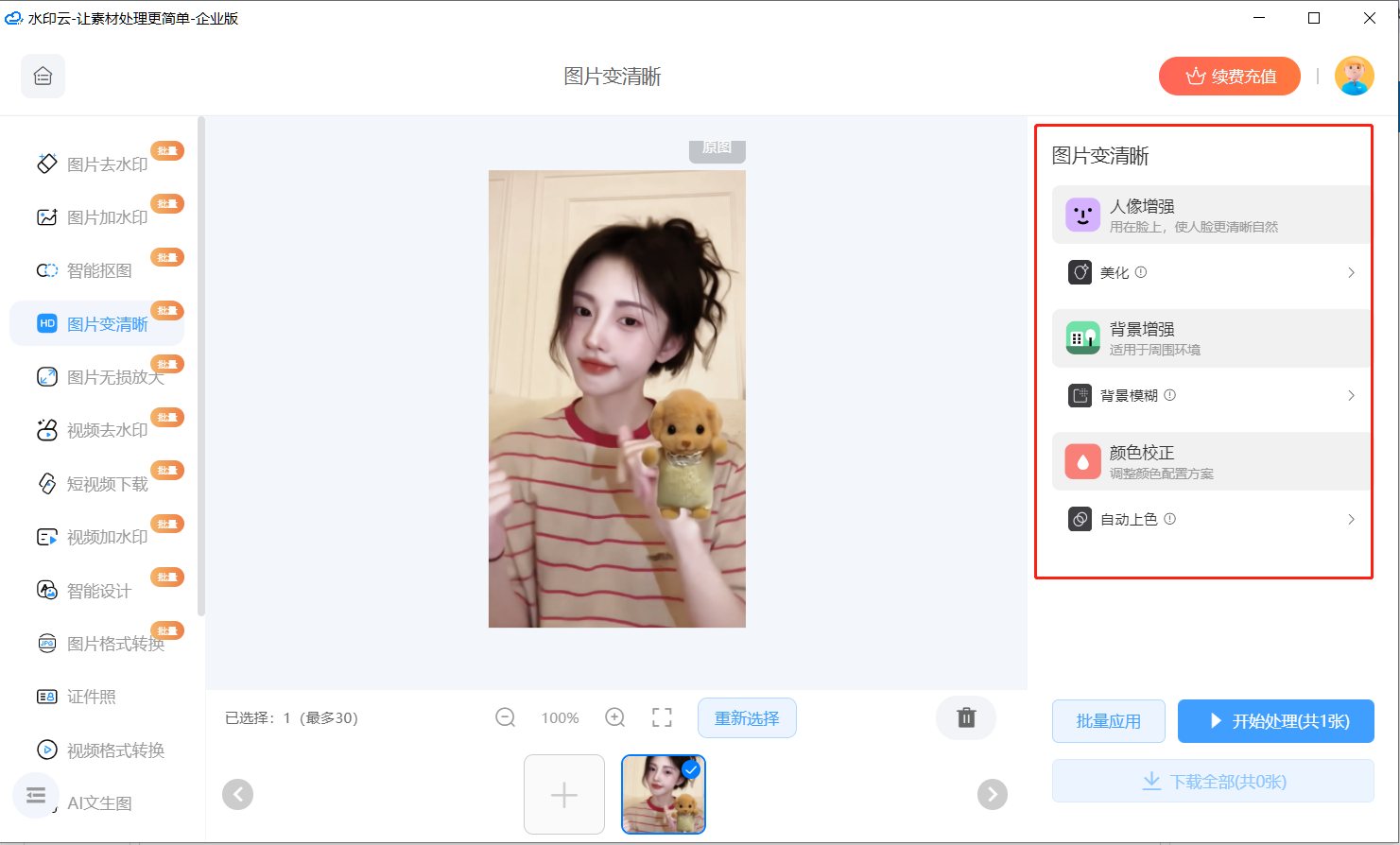
3、下载保存:AI将自动修复照片,快速将模糊图片变清晰,然后预览并保存清晰图片。

3. WPS文档编辑中的便捷清晰化
1、插入图片:在WPS文档中插入模糊照片。
2、使用图片工具:点击“图片工具”,选择“清晰化”>“图像清晰化”。
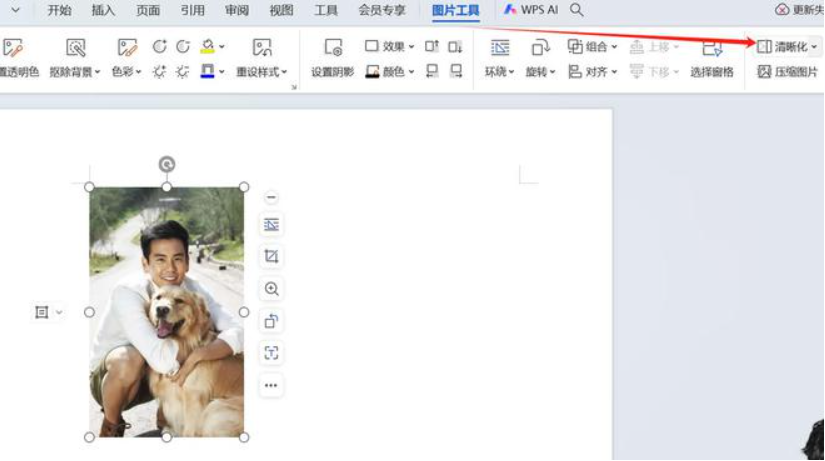
3、调整并保存:选择合适的清晰放大倍数,完成设置后保存文档,即可获得清晰图片。
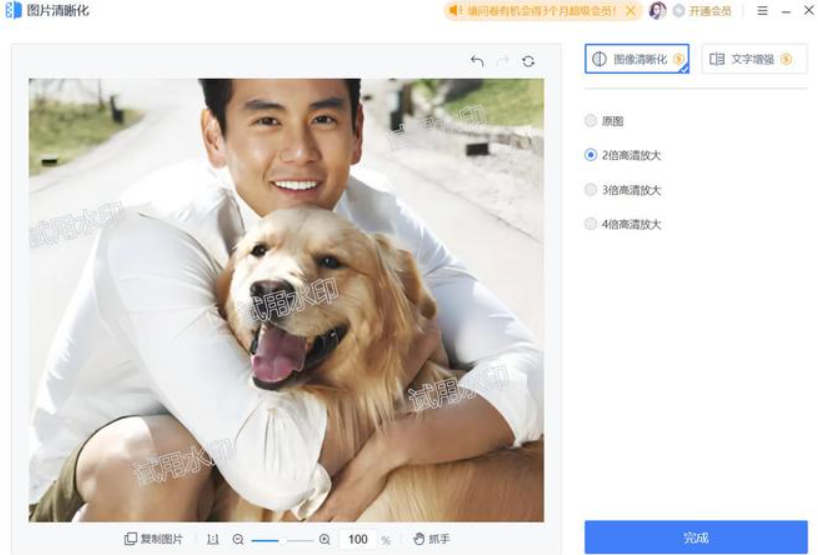
4. AI Image Enlarger智能处理
1、访问网站:在浏览器中打开AI Image Enlarger的官方网页。
2、上传照片:点击“选择文件”,上传需要处理的模糊图片。
3、自动处理与下载:等待AI算法自动处理图片,处理完成后即可下载或保存清晰的图片结果。

这四种照片模糊变清晰方法,无论是利用专业软件Photoshop的精细调整,还是借助水印云模糊变清晰、乃至WPS文档编辑的附加功能,或AI Image Enlarger的智能服务,都能轻松实现模糊照片的一键清晰化。选择最适合您需求的方式,让每一张模糊记忆重获新生吧!
















